みなさん、こんにちは。
「カムカム・シンセサイザー」のKAMINです。
今回は「microKORG XL+ Sound Editorを使ってわかったこと」について説明します。

microKORG XL+ Sound Editorを使ってみて
以前、デジタル・シンセサイザーが発売された後、「UNYSIN」というSound Editorが登場して、私はこれを使っていました。
当時のデジタル・シンセサイザーは画面も小さくて一つのパラメーターしか表示できないものもたくさんあって、本体で音作りをする気になれない代物でした。
「UNYSIN」を使って、「やっとこれでエディットできる」と思った次第です。
microKORG XL+ Sound Editorを使ってみて、そのメリットと「もう少しこんな風にしてほしい」と思ったところをデメリットとしてまとめてみました。
デメリットがあっても、これがないと困ります(笑)
それを前提で読んでくださいね。
メリット
- シンセ・エディット部が1画面で構成されていてわかりやすい。
音作りをするときに、これが非常に有益で重要なんです。 - デジタル・シンセサイザーなので、数値で表示される。
アナログ・シンセサイザーだと、つまみの位置とかメモをするようになっちゃいますよね。
従来のアナログ・シンセサイザーでは、「サウンド・チャート」といったものが説明書にありました。 - Sound Editorがあるだけでも助かる。
最近のシンセサイザーでついている機種は本体でエディットするのが大変な機種ぐらい。 - パラメーターノブを右クリックすると、本体のノブへのアサインがプルダウンメニューで表示される。

ノブへのアサイン方法については、取扱説明書にも書いてないですね。
<ノブアサインの様子>
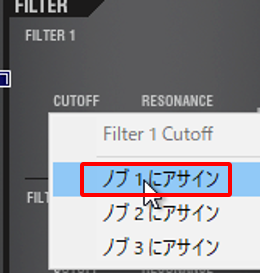
<ノブにアサインできないパラメーターは以下の表示>
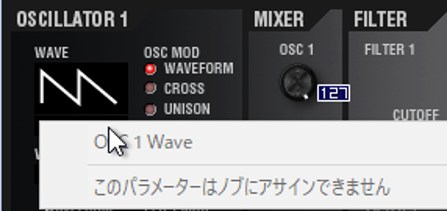
デメリット
- エディットしていて、ちょっと前に戻すことができない(UNDO機能)。
※保存時のデータに復元することは可能です。 - エフェクトは一回違うエフェクトを選択すると、元に戻らずに初期化された値になる。
まとめ
今回は「microKORG XL+ Sound Editorを使ってわかったこと」について説明しました。
最近でもメモリー付きのアナログ・シンセサイザーが発売されていますが、PC内にプログラムの保存・管理用のソフトはあっても、PC上で音作りできるSound Editorはついていないのが普通です。
一旦保存してしまうと、どんなパラメーター設定なのか、忘れてしまいます。
メモリー上のプログラムを選択しても、自動でノブが動いたりLEDで表示したりしてくれることは一部のシンセサイザーのみです。
各パラメーターの値が表示できるって、音作りには欠かせないように思いますが、ノブやスイッチが多くなれば、対応するには高価になってしまいますから、なかなか実現できない点です。
PC上でパラメーターの確認・設定ができれば、ユーザーの音作りにも敷居が低くなると思います。
ぜひメーカーさん、考えてみてください。
よろしくお願いいたします。
みなさんのお役に立てたなら幸いです。
さて、次回からはmicroKORG XL+ Sound Editorを使って、シンセサイザーの機能を説明していきます。
まずは、「microKORG XL+でシンセサイザーの仕組みを理解する」です。
では。
このブログでは、KORG microKorg XL+のSound Editor画面を使って説明しています。





コメント